使用 LINE 傳檔案、影片和照片時,您是否發現 LINE 無法傳送檔案、有時候是因為 LINE 上傳檔案上限已達到所以出現了傳檔案限制;有時候是因為 LINE 影片檔案太大所以傳不出去。並且有些檔案和影片有儲存期間的限制,一旦 LINE 檔案過期就無法開啟。
那麼 LINE 傳送檔案限制除了檔案類型、大小、儲存空間及顯示期限外還有哪些?LINE 影片傳不出去時,有什麼解決 LINE 不能傳影片的秘訣呢?下面內容不藏私完全公開告訴您喔!
為什麼 LINE 影片傳不出去?LINE 檔案上限是什麼?
LINE 可以傳送照片、影片、文字內容、文書檔案,但是傳送檔案大小上限不能超過 1 GB,並且影片檔的時長不能超過 5 分鐘。
影片、照片的顯示期限都是 7 天,有點開看過的話會自動存到系統資料夾裡。對方如果在 7 天內沒有點開的話,就會出現「儲存期限已過,故無法讀取照片。」的提示訊息,所以將及時將檔案和影片儲存到 Keep、記事本、手機、雲端空間或進行 LINE 照片備份避免過期無法開啟。
傳送檔案到群組時需要格外留意影片和檔案的大小與長度,超出固定的部分會傳輸失敗,無法查看。這就解釋了為什麼 LINE 影片傳不出去,可能是因為您的 LINE 傳檔案限制已達到 1GB 的上限。
經常需要傳送大型檔案或是影片檔的您,此時要怎麼擺脫上傳檔案的上限呢?不妨跟著下面內容了解有哪些實用技巧及小秘訣,協助您在 LINE 傳送檔案時更加行雲流水吧!
LINE 傳送檔案限制時怎麼辦?
以下將針對 LINE 傳影片和檔案提供四種常用的實用方法供您參考,分別依序使用 Google 雲端硬碟共享 LINE 檔案、以附件的形式通過 Email 傳輸,以記事本投稿的方式傳送以及以檔案的方式傳送影片您可以直接閱讀想要使用的方案的細節操作。一起來了解相關步驟吧!
1 方法一:使用 Google 雲端硬碟共享 LINE 檔案
LINE 傳送檔案大小達到限制,影片檔案傳不出去?此時您可以使用 Google 雲端硬碟共享 LINE 影片和檔案。操作步驟比較簡單,快來看看吧!
步驟1在 Google 雲端硬碟點擊要傳送的檔案右上角「更多」圖示。
步驟2點擊「傳送副本」>「LINE」圖示。
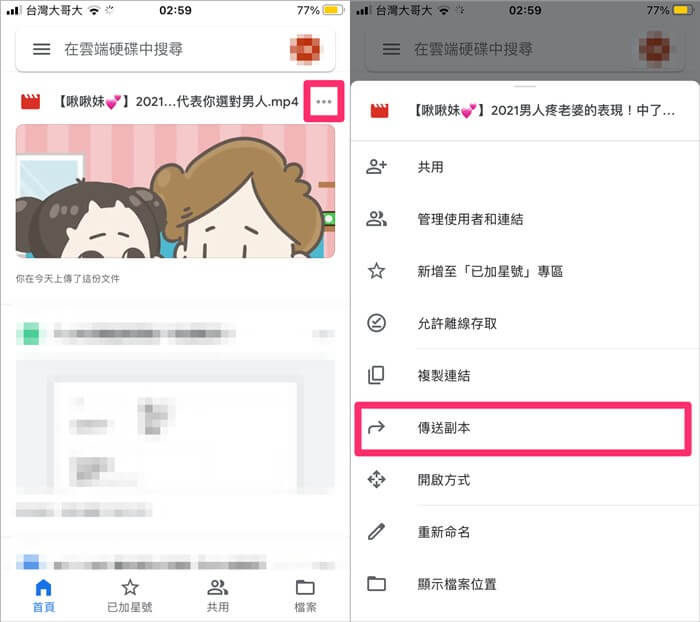
步驟3點選要傳送的對象後點擊「分享」。
步驟4傳送完成的影片或大檔案會以檔案格式傳送給對方。
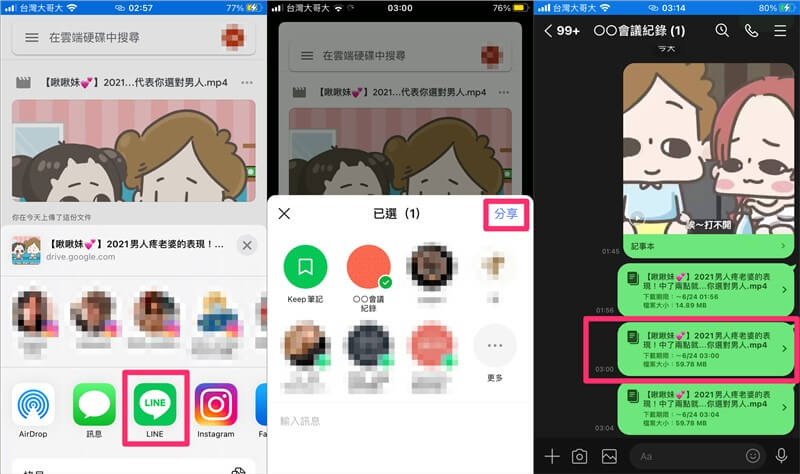
2 方法二:以附件的形式通過 Email 傳輸
LINE 檔案和影片傳不出去時,以附件的形式通過 Email 傳輸 LINE 檔案。操作步驟也比較簡單!
步驟1開啟 Email 應用程式後點擊「撰寫」。
步驟2點擊「夾帶檔案」圖示。
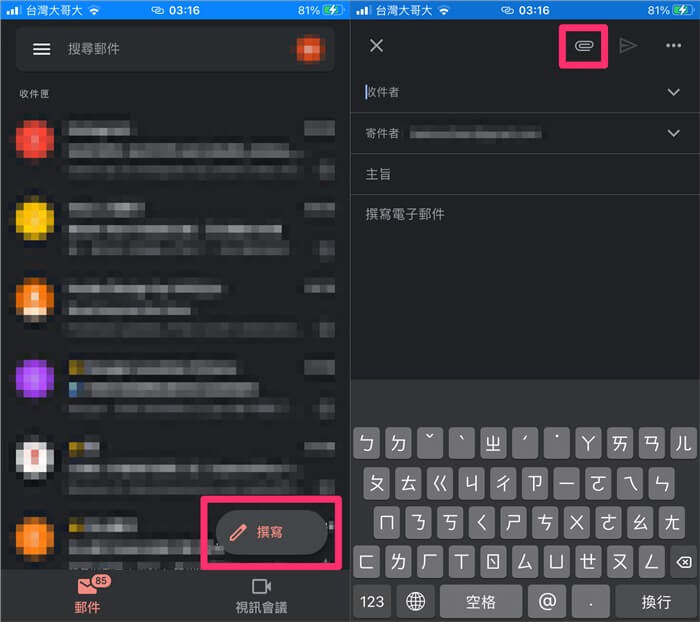
步驟3點選要傳送的檔案。
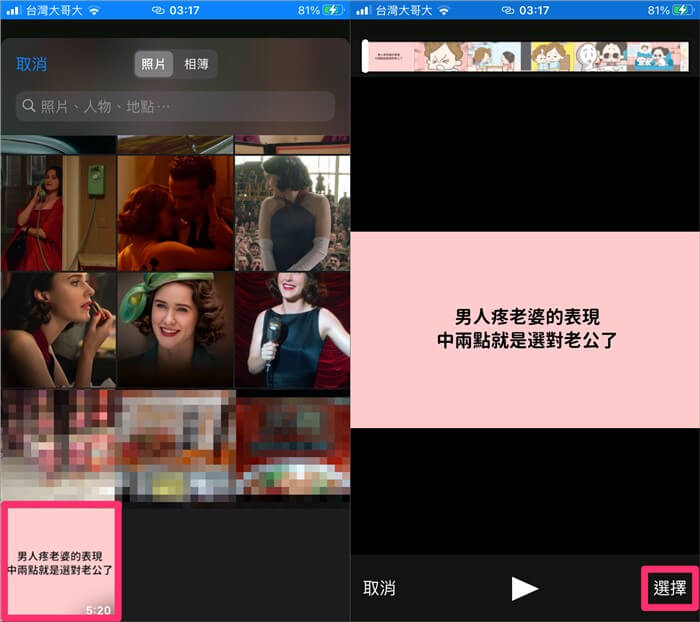
步驟4鍵入收件者 Email、主旨、內文並確認檔案夾帶完成後點擊「傳送」圖示。
步驟5傳送完成後對方會收到檔案格式的Email。
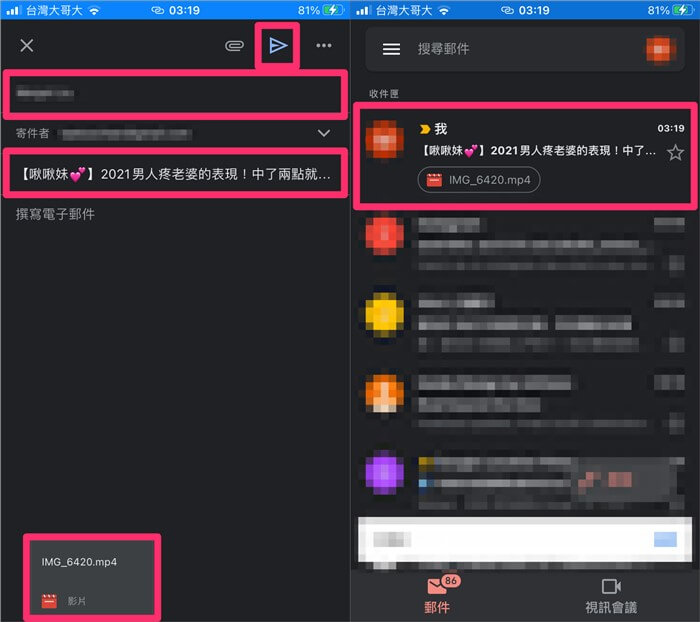
3 方法三:以記事本投稿的方式傳送影片和照片
您可以直接使用記事本的投稿功能儲存文字檔、一口氣傳送多部影片跟多張照片來傳送大檔案喔!影片長度超過限制的 5 分鐘的話,也可以使用編輯中的剪接功能,剪成多部影片再投稿儲存到記事本,方便快速又可直接上傳大檔案,務必活用記事本功能喔!
另外因為記事本只有投稿本人能編輯及刪除,所以不必擔心被影片和照片檔案過期或被別人刪除。
步驟1大檔案傳送失敗時點擊右上角的「選單」>「記事本」。
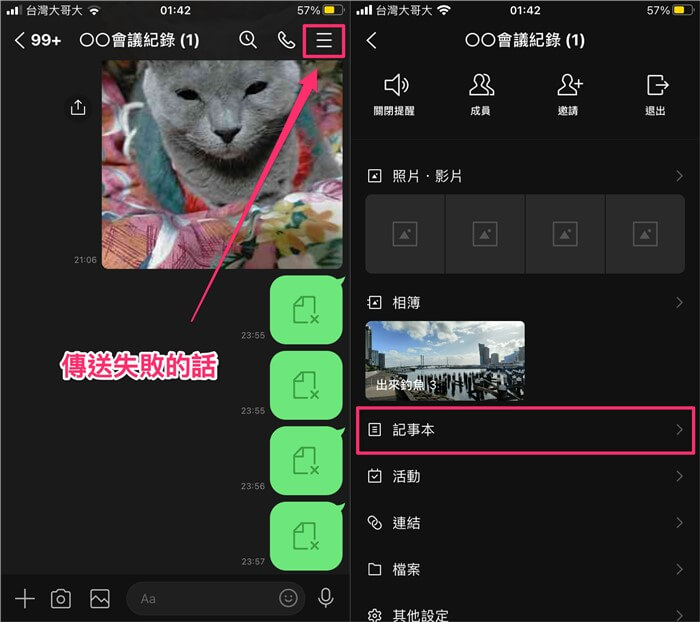
步驟2點擊右下角的「+」>新增「貼文」圖示。
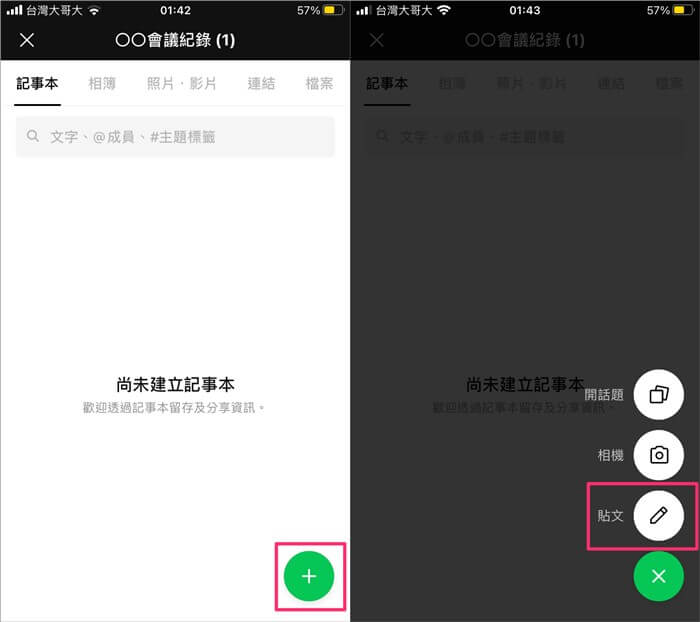
步驟3點選要傳送的影片檔(超過5分鐘)。
步驟4點擊右下角的「選擇」>「貼文」>「貼文」>「編輯貼文」。
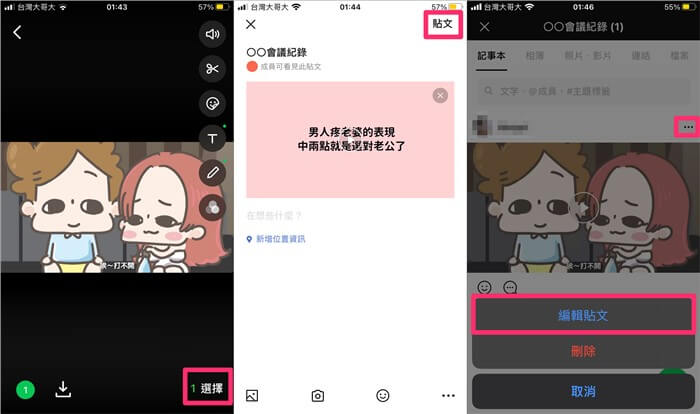
步驟5點選要傳送的影片檔(超過5分鐘)。
步驟6點擊右上角的「剪刀」圖示。第一段影片到 05:00,所以只留 05:00 後的片段。
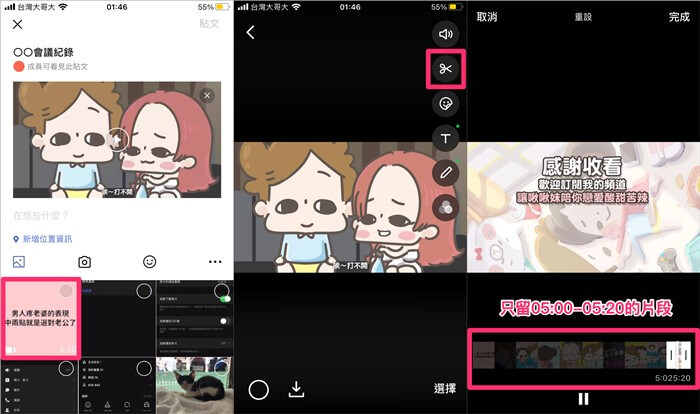
步驟7點擊「選擇」。確認新增新片段後點擊「貼文」。完成投稿到記事本,點進片段下載後可以轉傳。
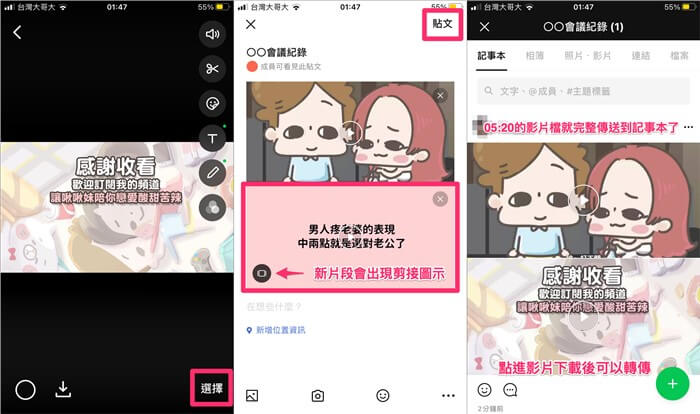
4 方法四:剪輯後以檔案的方式傳送【僅適用於影片】
影片長度不超過 5分鐘,原始影片大小不超過 1 GB,超過限制時會看到提示訊息不用擔心。超過 5 分鐘的影片檔,也可以用 LINE 的影片剪輯功能剪出 5 分鐘內的影片,也可以剪成較短的影片分次傳送。
步驟1點選左下角的「+」圖示。
步驟2點選要傳送的影片檔(超過5分鐘)。
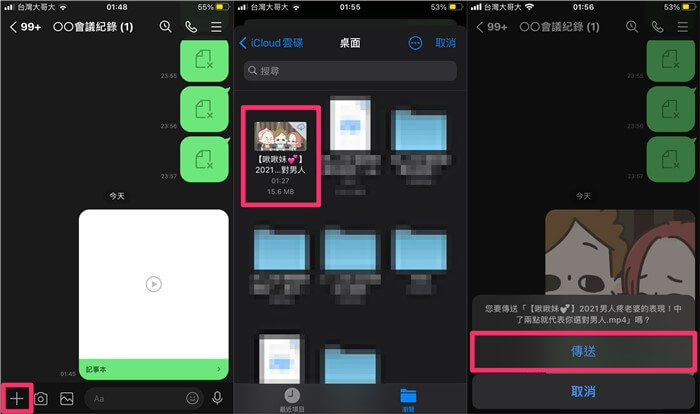
步驟3點選「傳送」。
步驟4點擊傳送完成的影片檔檢視。可以完整播放05:20的影片,舊版本的 LINE 要下載到手機才能播放影片。
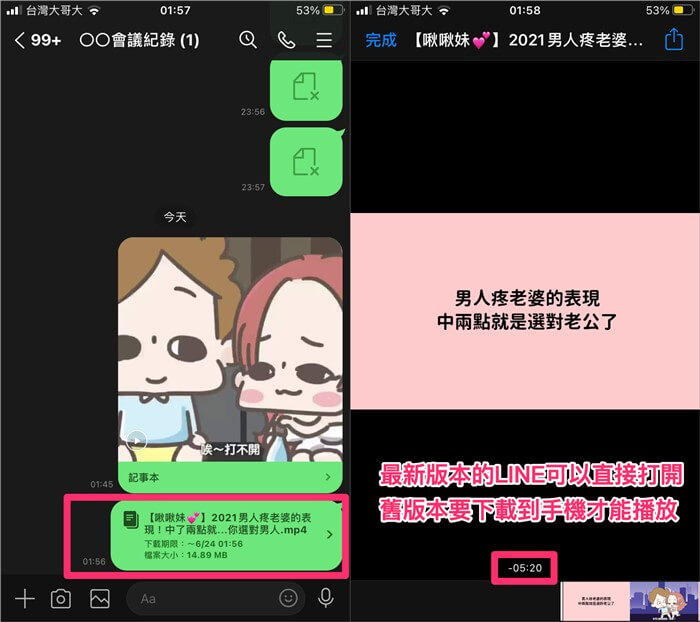
貼士
除了 1GB 檔案大小的限制外,網路不穩定也會導致影片傳不出去,請在傳輸時,使用穩定的網路。同時,如果對方的 LINE 不是最新版本的話,影片會因為是檔案格式的關係無法直接播放,要另外用手機支援的播放程式或是下載到手機後才能播放影片。常見問題:LINE 無法傳檔案或檔案被壓縮
1 LINE 無法傳檔案怎麼辦?
撇除 LINE 當機或伺服器出問題這些 LINE 官方出現的問題,出現 LINE 不能傳檔案、訊息的通知延遲、重複發貼圖、檔案傳送失敗或傳不出去、LINE 無法使用、LINE 閃退、LINE 故障當機,可以怎麼排除這些使用障礙呢?以下提供4種方法供您參考,一起來了解決方法吧!
- 更新為最新版本的 LINE。很多時候操作不順暢是因為 LINE 官方更新造成新版本與舊版本之間不相容而造成的問題,這時把 LINE 更新為最新版本就可以解決這個惱人的問題囉!
- 刪除快取暫存檔案。經常使用 LINE 的情況下會累積越多的快取暫存檔案,造成使用體驗不順暢、檔案傳不出去等情形發生,清除快取暫存檔案後可以有效排除這些問題重複發生,而且不會刪除及影響到照片、文字檔、文書檔、 Keep 、相簿、記事本、語音之類的內容。
- 關閉 LINE 自動播放影片功能。有時候檔案傳不成功是網路不順暢造成的,而導致網路不通順的原因就是網路數據流量。透過關閉自動播放影片的功能,可以有效節省網路數據流量,讓 LINE 在執行效率上提升,可以更快速地傳送檔案。
- 重置網路設定。完成後就會重置手機裡的 Wi-Fi、行動網路、密碼及 VPN 與 APN 的設定,可以排除網路不順暢造成的 LINE 卡頓現象。
2 LINE 傳檔案變壓縮檔怎麼辦?
為了最迅速、最有效率地傳送 LINE 檔案,LINE 手機傳送檔案大小預設為 960*540 的畫質設定,設定後的高畫質為 420 萬畫素,標準畫質為 160 萬畫素。不想上傳壓縮畫質的影片或照片時,您可以變更手機和電腦中的 LINE 傳輸檔壓縮品質,進一步提升 LINE 影片畫質和照片畫質。
變更 iPhone/Android LINE 傳輸檔品質
步驟1在主頁點擊「齒輪」圖示。
步驟2點擊「照片/影片」。
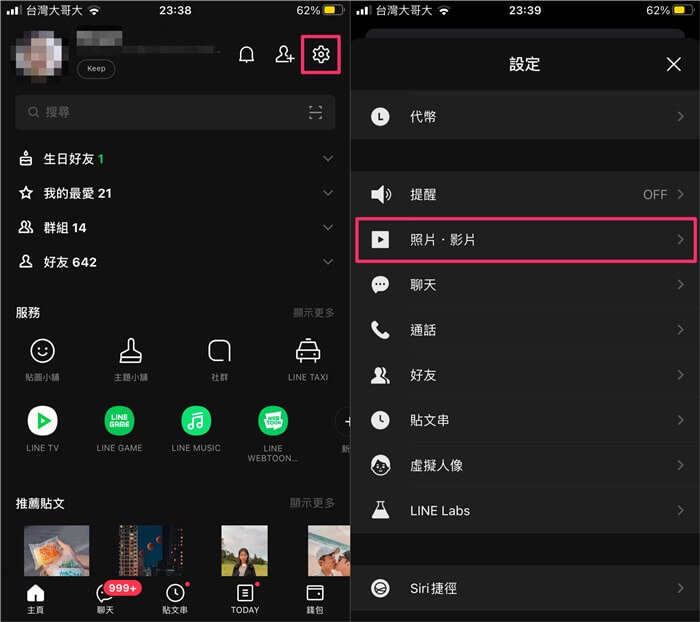
步驟3點擊「照片的傳送畫質」。
步驟4點選您要的傳送畫質即可。
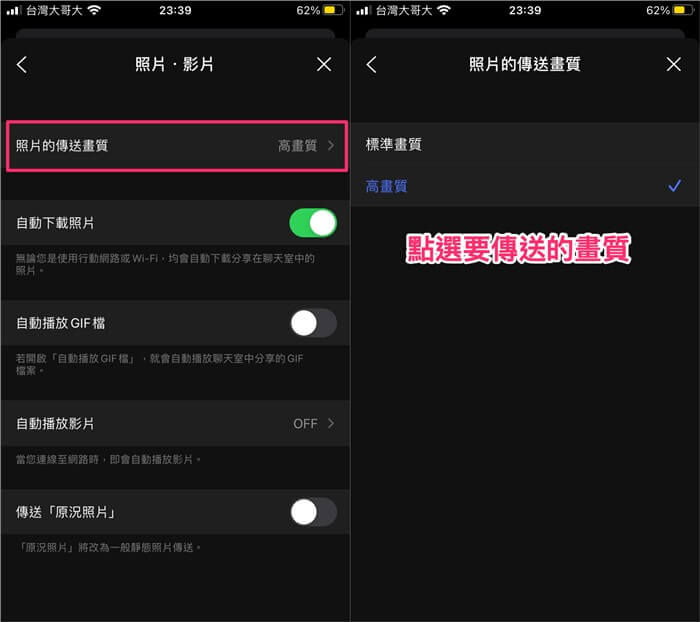
變更電腦版壓縮品質
步驟1點擊左下角「更多」圖示。
步驟2點擊「設定」。
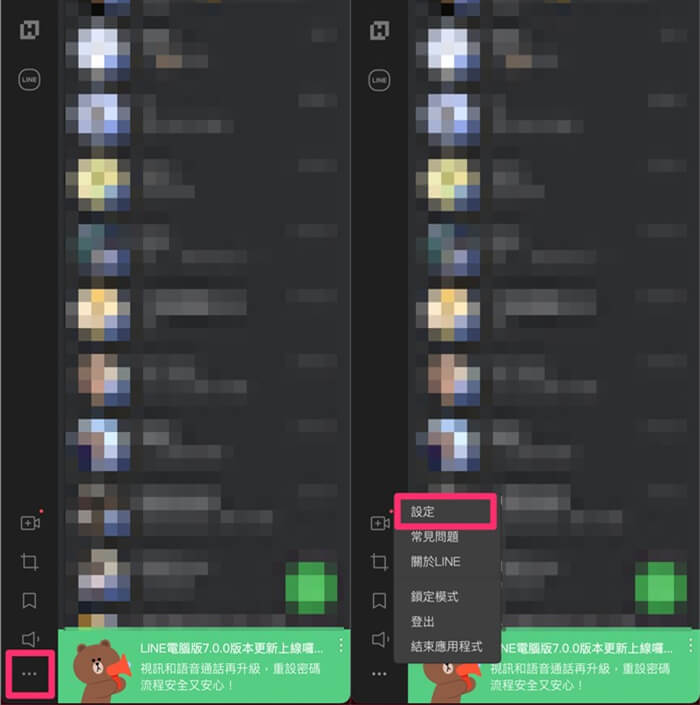
步驟3在「聊天」中找到「照片解析度」點選「標準畫質」。
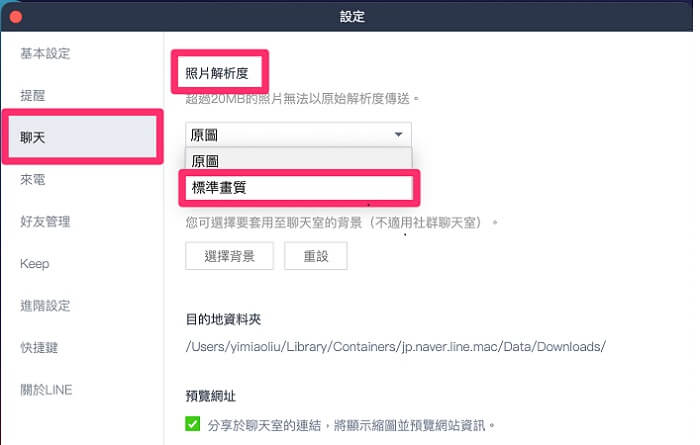
3 iPhone 16 LINE 不能傳影片怎麼辦?
有換最新 iPhone 16 的 LINE 用戶發現 iPhone LINE 影片傳不出去,這究竟發生了什麼?其實除了常用的 LINE 更新和重啟方法,您還可以嘗試以下小技巧,試試看能否解決 LINE 影片傳不出去錯誤不明的 BUG。
步驟「設定」>「相機」>「錄音」>「立體聲」。
變更完上面的設定後,然後再錄製影片傳送到 LINE 即可。
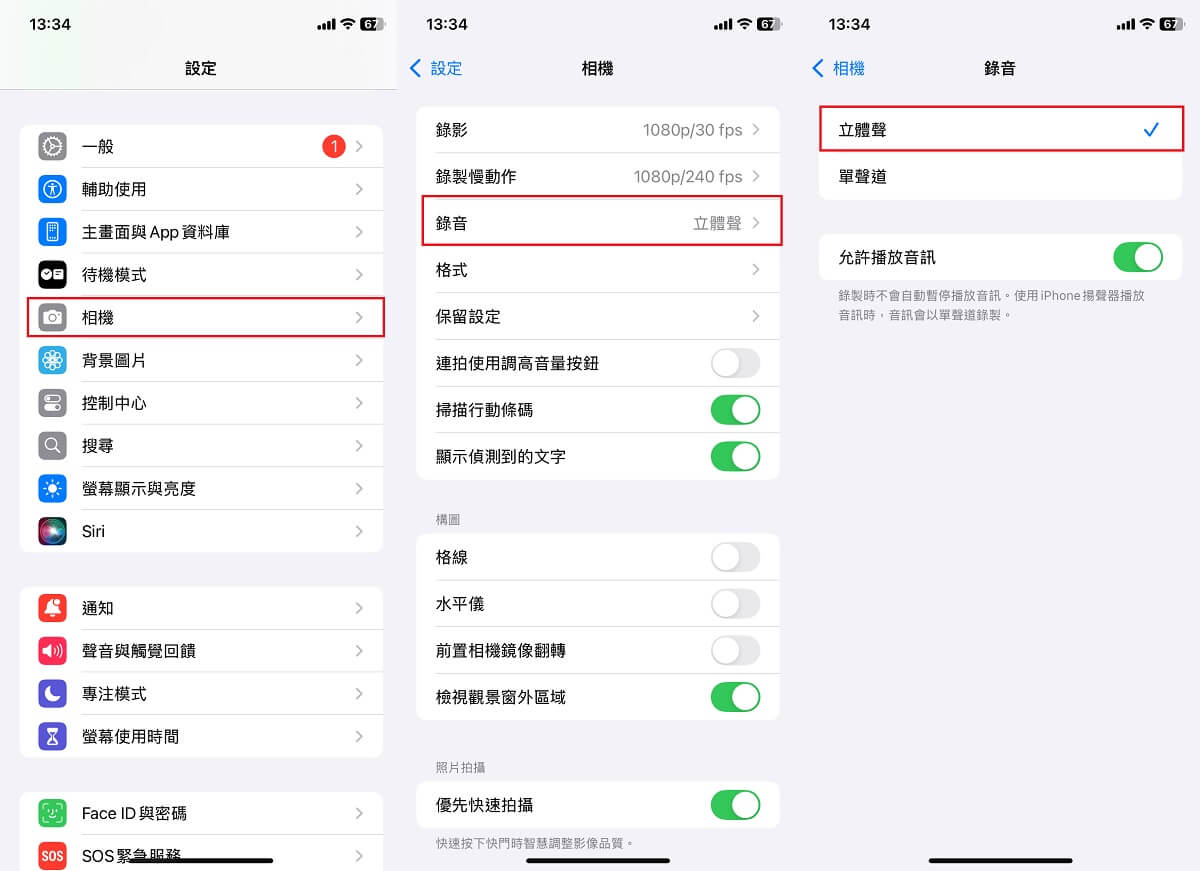
總結
使用 LINE 傳檔案有大小上限,可能會比較不方便,以上提供的各種 LINE 影片傳不出去以及 LINE 無法傳送檔案的處理方法與秘訣希望能有效幫助您使用 LINE 傳送檔案時更加正確、快速,增加溝通的便利性與娛樂性。由於 LINE 傳送檔案限制的關係,請記得及時保存或使用 iTransor for LINE 免費備份檔案避免過期哦!






